La visualización R script visual (Objeto visual de script de R) nos permite pasar a nuestra instalación de R cierto código (escrito en R, por supuesto) y datos de nuestro modelo de datos. Nuestra instalación de R va a ejecutar el código sobre dichos datos, va a generar una imagen y la va a devolver a Power BI, mostrándose como visualización.
El panel de campos de esta visualización es muy simple:
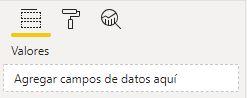
Solo dispone de un campo al que llevar los campos de nuestro modelo de datos que queramos que sean tratados por R. No se admiten medidas (lo que es lógico, pues no sería posible contextualizarlas ni contar con aquellos campos a partir de los que se calculan). Por ejemplo, arrastremos desde nuestra tabla Sales los campos Amount (importe de venta), Units (unidades vendidas), Freight (coste del flete), Margin (margen de cada venta) y Satisfaction (satisfacción del comprador):
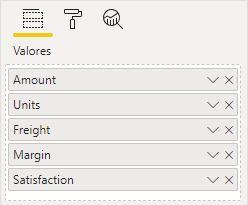
La visualización se muestra todavía vacía, apenas se ve el título automático que recibe. Pero comprobamos que en la interfaz de Power BI se ha abierto una ventana acoplada a su parte inferior, ventana que recibe el nombre de Editor de script R:

Tal y como nos explica el texto mostrado en el editor:
# El código siguiente, que crea un dataframe y quita las filas duplicadas, siempre se ejecuta y actúa como un preámbulo del script:
# dataset <- data.frame(Amount, Units, Freight, Margin, Satisfaction)
# dataset <- unique(dataset)
# Pegue o escriba aquí el código de script:
...los datos que añadamos a la visualización se van a empaquetar en un dataframe que va a recibir el nombre de dataset, por lo que nuestro código deberá hacer referencia a esta variable. Escribamos, por ejemplo, el siguiente código (debajo del texto "# Pegue o escriba aquí el código de script:"):
library(corrplot)
M <- cor(dataset)
corrplot(M, method = "circle", type="upper", tl.cex=0.6, tl.srt=45, tl.col="red")
Este código simplemente carga la librería corrplot y genera una matriz de correlación de las variables contenidas en el dataframe dataset.
Si hacemos clic en la flecha que apunta en diagonal hacia arriba en la cabecera del editor:

...se abrirá el código en el IDE externo que hayamos definido en las opciones de Power BI (en mi caso es RStudio), lo que nos permitirá editar y probar el código más fácilmente:
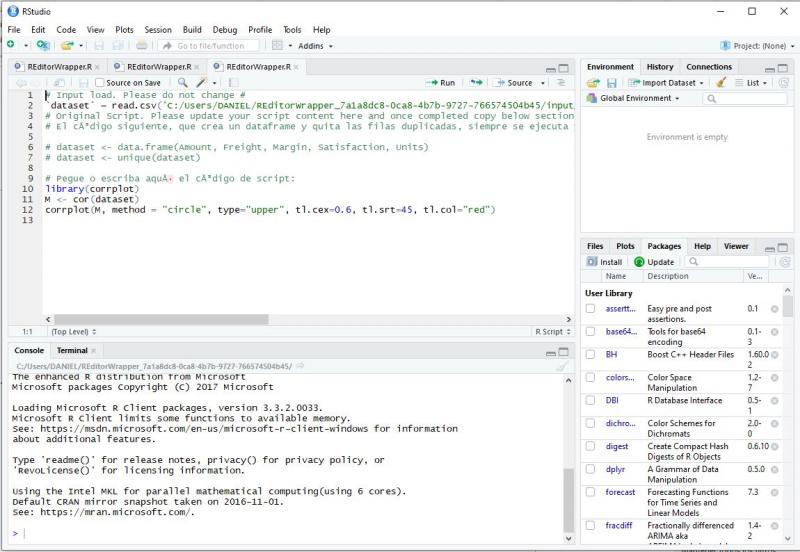
En todo caso, una vez terminada la edición, deberemos copiar a mano el código desde el IDE externo hasta el editor de Power BI. A continuación, -en Power BI- ya podemos ejecutar el script haciendo clic en el botón situado más a la izquierda de los cuatro que se muestran en la cabecera del editor. Esto provocará que, como se ha comentado, Power BI envíe los datos y el código a R, y espere una imagen como respuesta, imagen que mostrará en la visualización:
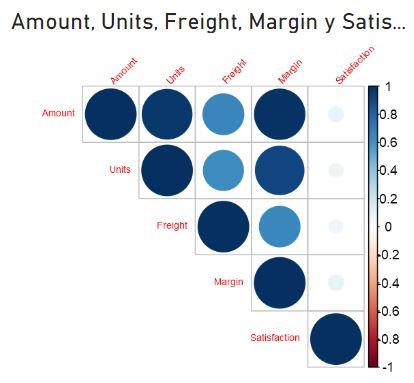
Esta visualización no es interactiva en el sentido de que no podemos hacer clic en ella y esperar que se filtren el resto de visualizaciones, pero sí se va a adaptar de forma dinámica a cambios en el contexto. Así, si por ejemplo añadimos una segmentación y seleccionamos alguna opción, la visualización se va a actualizar para mostrar -en este caso- la matriz de correlación para los datos que se hayan seleccionado:
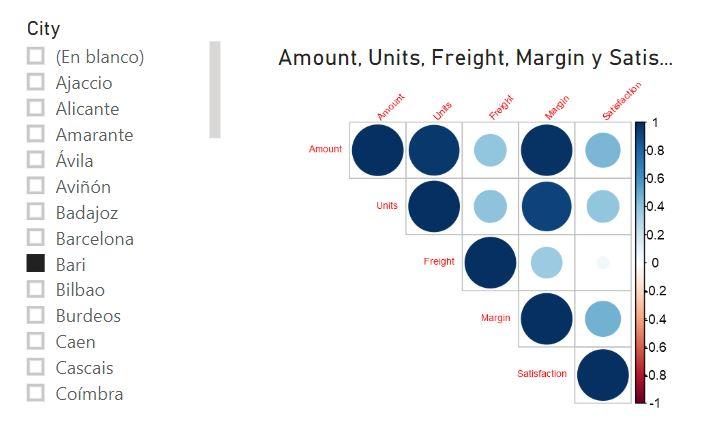
Esta visualización no ofrece opciones adicionales para su personalización (más allá de las opciones comunes a todas las visualizaciones: dar formato al título, fondo, etc.).